定額プラン専用アプリ『playo』に書き込みペンシル機能追加!
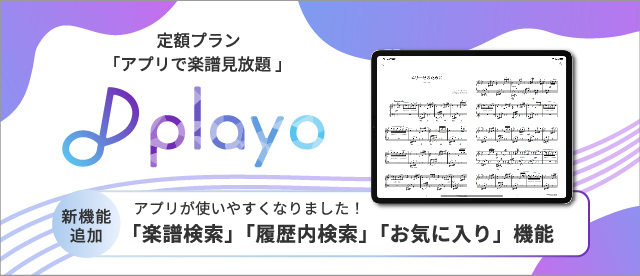
定額プラン「アプリで楽譜見放題」専用アプリ『playo』。
本ページでは新しく追加になった「書き込みペンシル機能」とその他便利な機能をご紹介します。
▸【初月無料】定額プランの登録はこちら
新機能書き込みペンシル機能
※iOS/iPadOSのみ
楽譜に書き込みができるようになりました。
書き込みを開始するには、画面右上のペンマークをタップしてください。
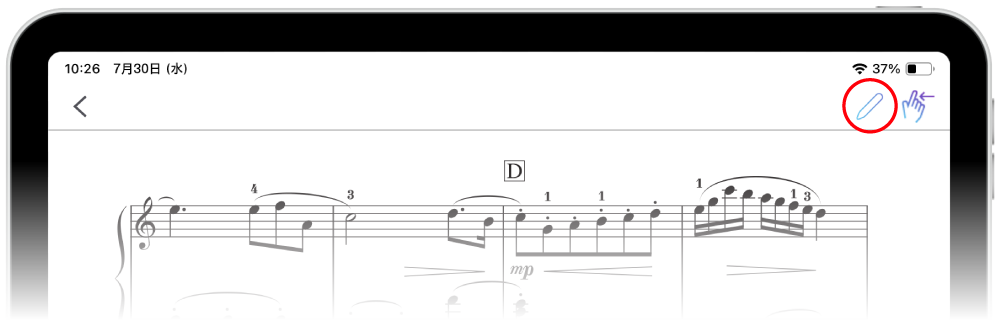
ペンマークをタップすると、画面上部に書き込みパレットが出現します。ここでは、マーカーのスタイルを調整できる(後述)ほか、書き込み過ぎた部分を消す「消しゴム」機能や、「元に戻す / やり直す」機能をご使用いただけます。右端の「閉じる」ボタンを押すと書き込みモードが終了します。
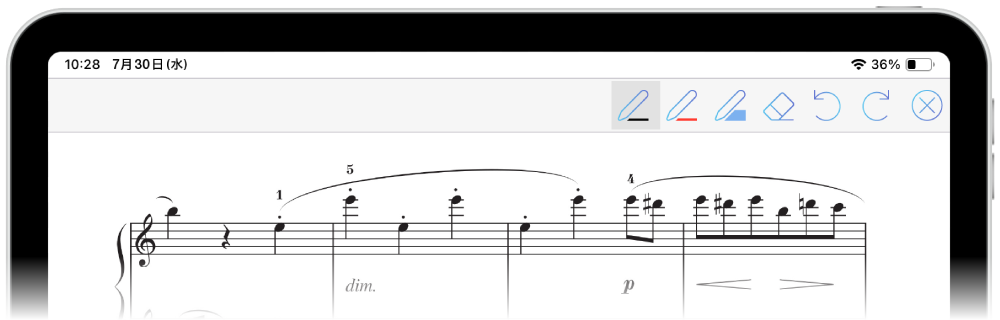
ペンアイコンをダブルタップすると、マーカーの色・サイズ・不透明度を調整できます。
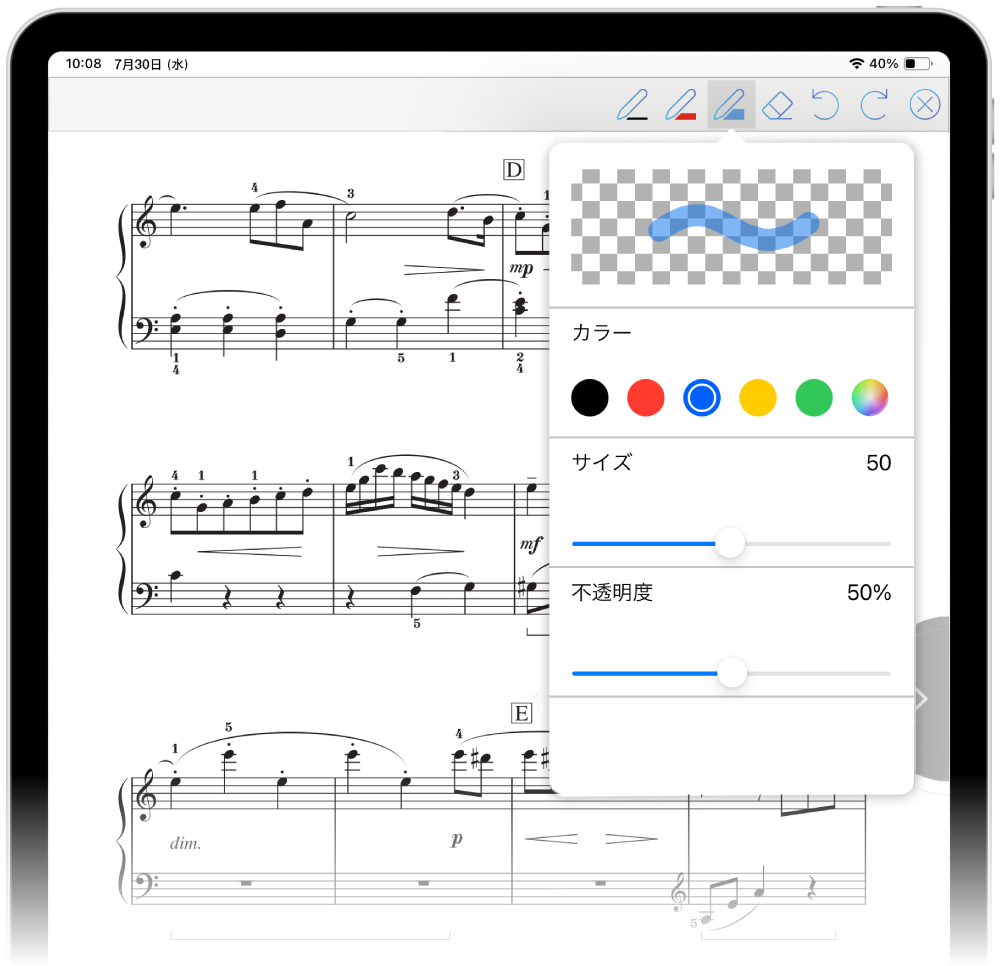
書き込みをした楽譜の「楽譜を見る」ボタンにはペンマークが表示されます。
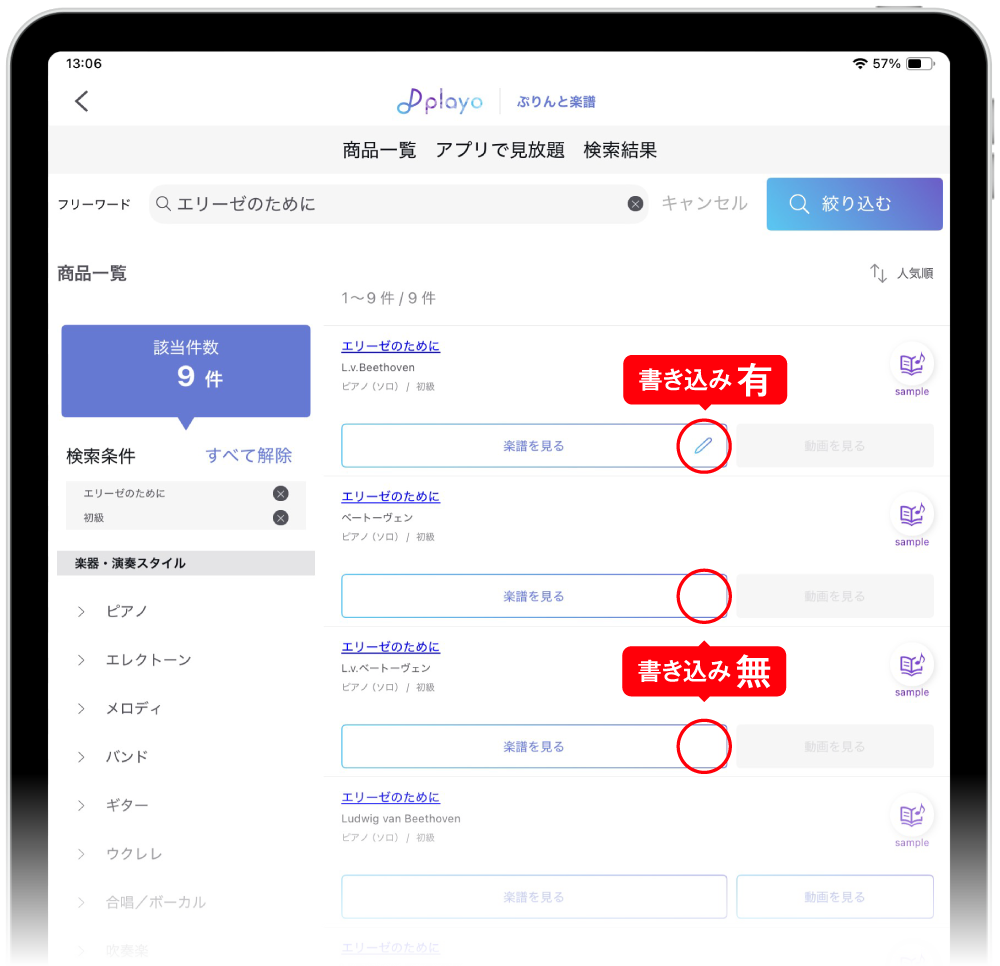
楽譜検索機能
※iOS/iPadOSのみ
機能紹介
- アプリからの楽譜検索
-
アプリから楽譜を直接検索できるようになりました。
曲名、アーティスト名、タイアップ、楽器、難易度等で検索できます。※検索できる楽譜は「アプリで楽譜見放題」対象の楽譜のみです。非対象の楽譜はぷりんと楽譜サイトをご利用ください。
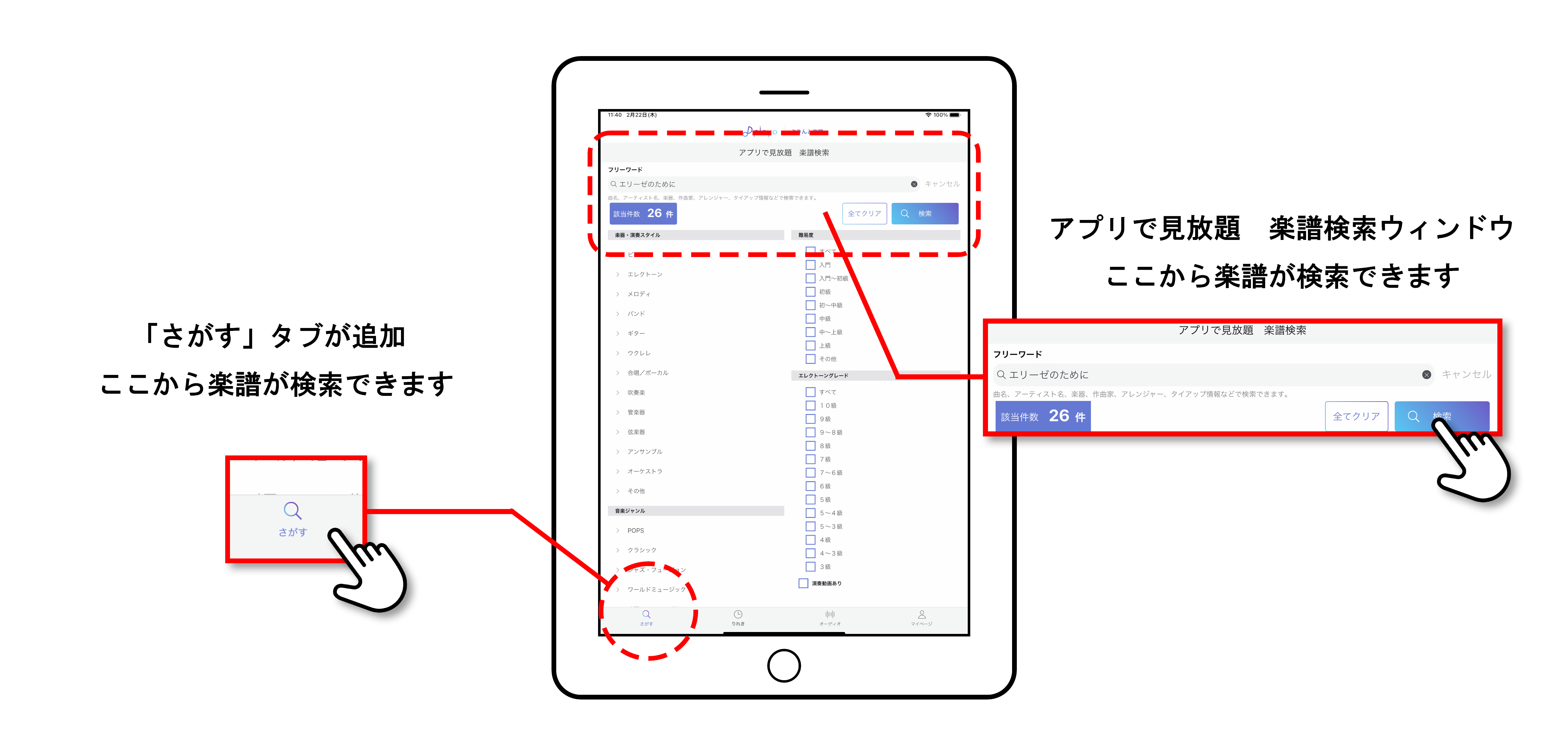
- 履歴内検索
-
過去に閲覧した楽譜を曲名、アーティスト名、タイアップ、楽器、難易度等で検索できます。
閲覧した順番を新しい順、古い順で並べ替えが可能です。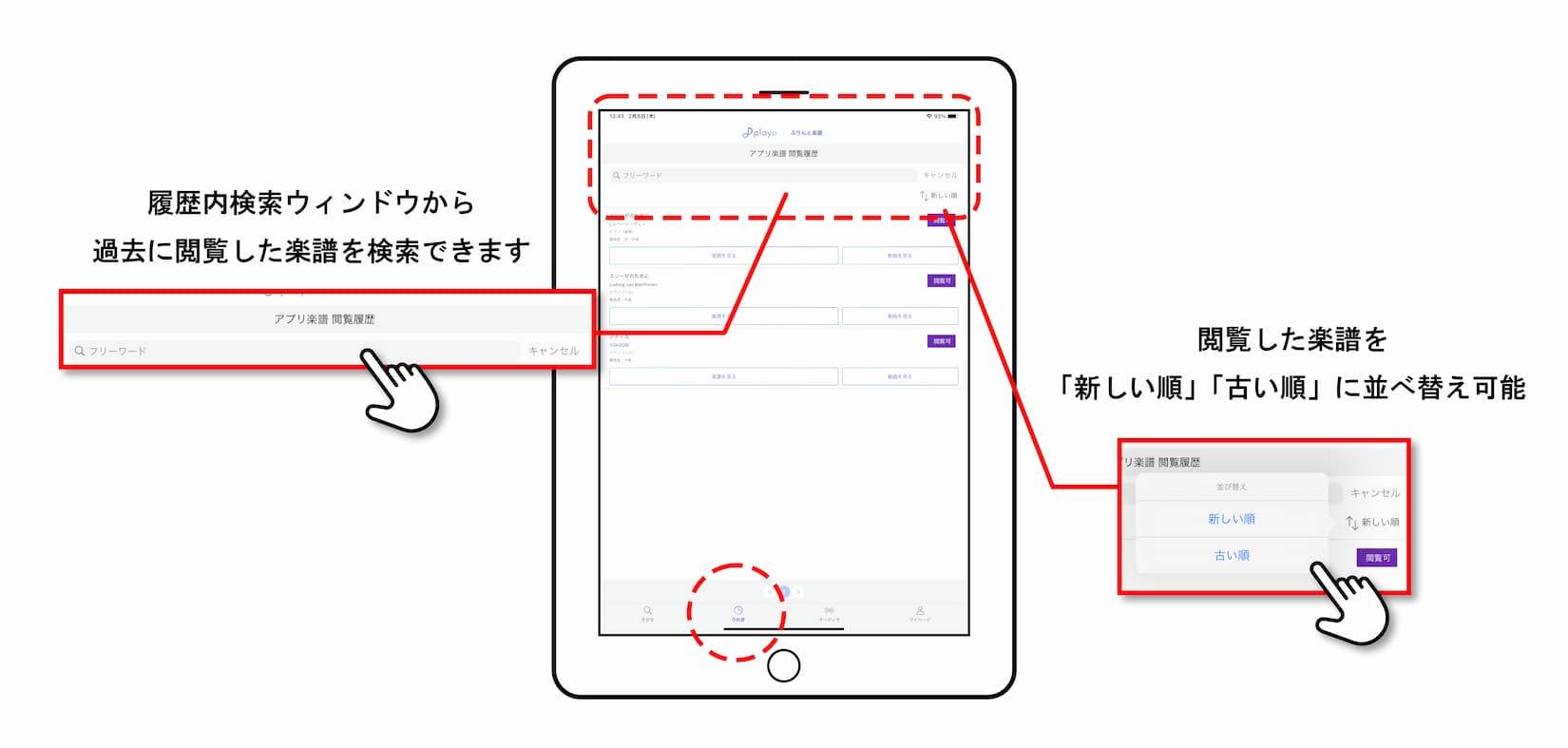
- お気に入り
-
アプリで「気になる」アイコンをタップすると、マイページの「気になるリスト」へお気に入りの追加が可能となりました。
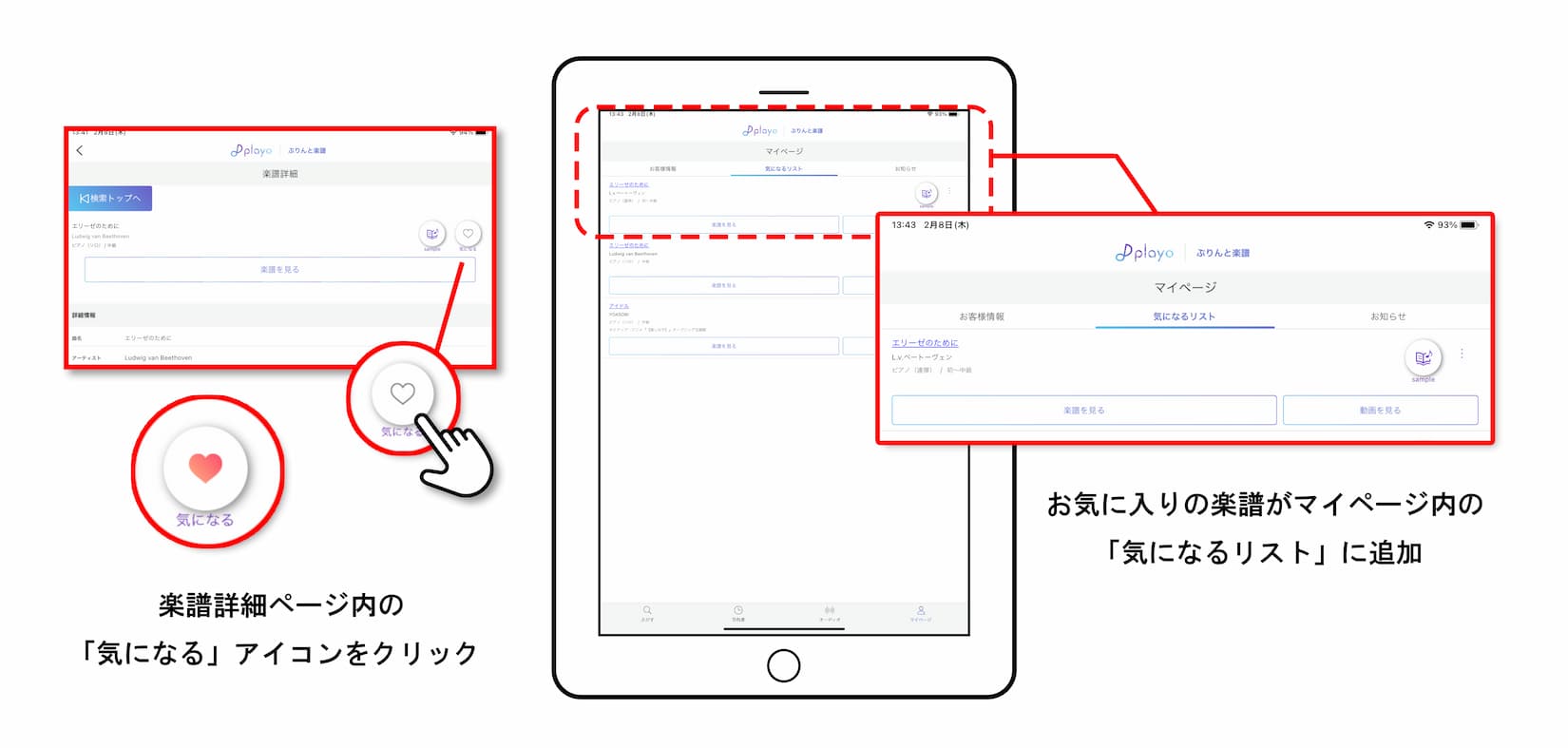
見開き・横向き・フットペダル対応
※iOS/iPadOSのみ
機能紹介
- 見開き
-
タブレット端末を横向きにすると、楽譜2ページ分が見開きで表示されます。
※タブレット端末のみ対応です。
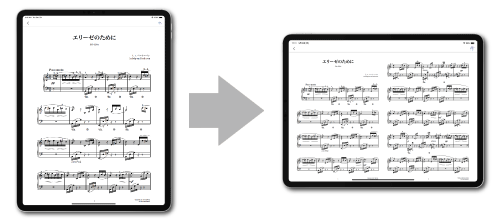
- 横向き
-
端末を横向きにすると、「りれき」タブや「マイページ」タブなどすべてのページが横向きで操作できます。
※タブレット端末のみ対応です。
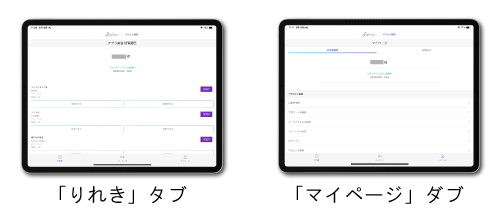
- フットペダル対応
-
外付けのフットペダルと接続できるようになりました。細かい設定は必要なく、Bluetoothで簡単に接続できます。
長押ししても連続的にページがめくれない仕様ですので、めくれ過ぎも防止できます。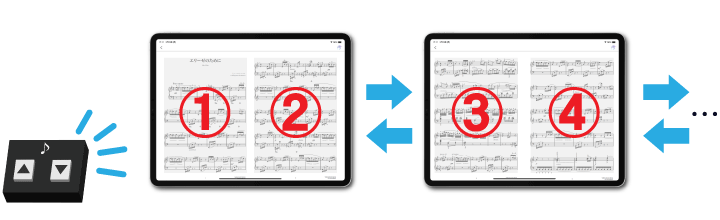
右スイッチ:1ページ進む ⇔ 左スイッチ:1ページ戻る
ページネーション機能
特徴
- 見開き
-
playoで楽譜を開き、画面のどこかをワンタップすると、図のようなフローティングウィンドウとバーが表示されます。
バーをドラッグすると、任意のページに移動することができます。この機能により、一気に任意ページへの移動が可能になり、繰り返し記号のある曲の演奏がよりスムーズに行うことが出来ます。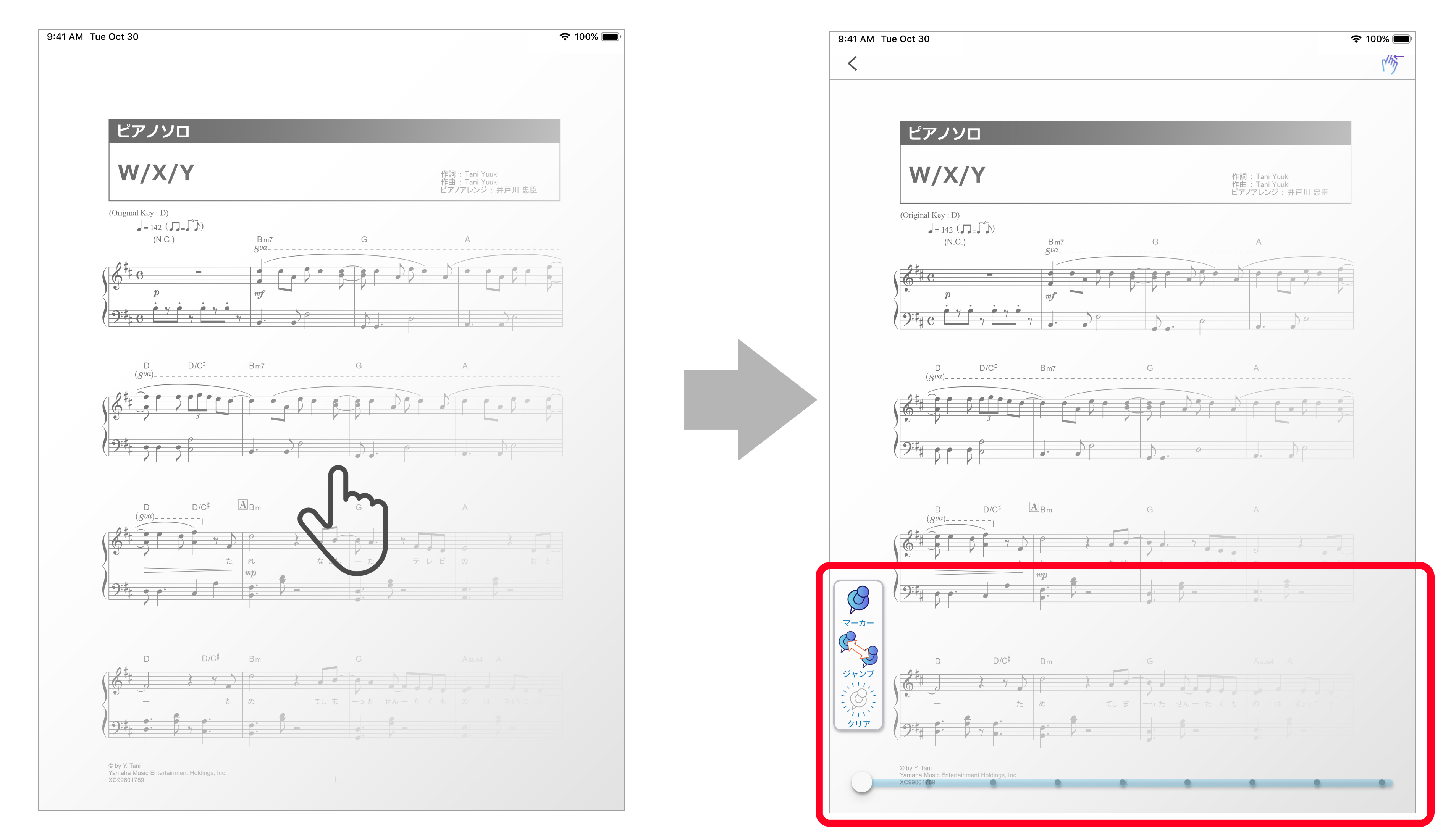
機能紹介
- マーカー
-
ふせんのように気になるページにマークを入れることができる機能です。
演奏を進める中で任意のページに戻りたい時、このマーカーを予め入れておくと戻りたいページがわかりやすくなります。マーカーの使い方
-
マーカーアイコンをタップすると半透明のマーカーが現れます。


-
マークをつけたいページまでドラッグして手を離すと、マーカーが挿入されます。
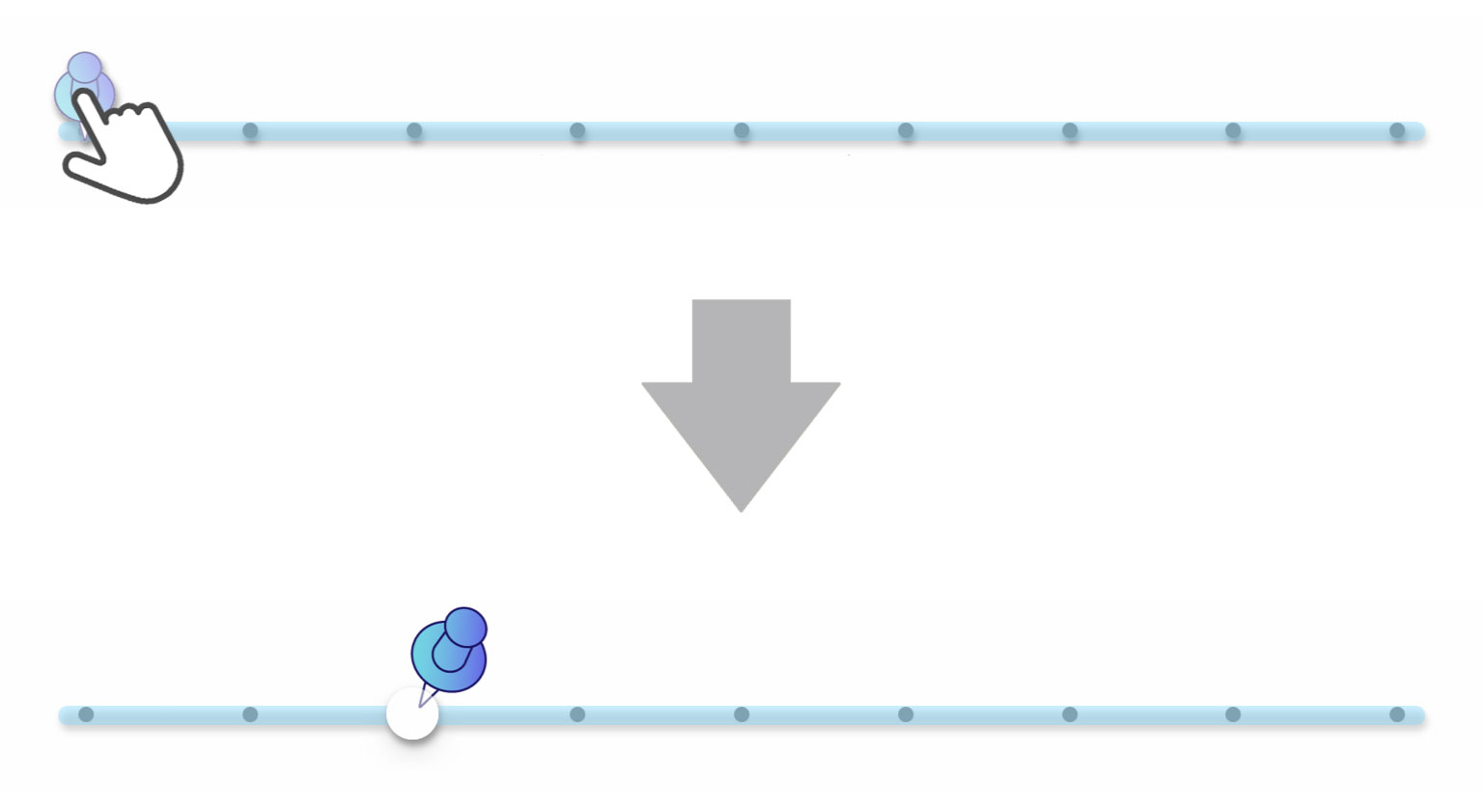
-
マーカーが確定後にドラッグして移動させることも可能です。
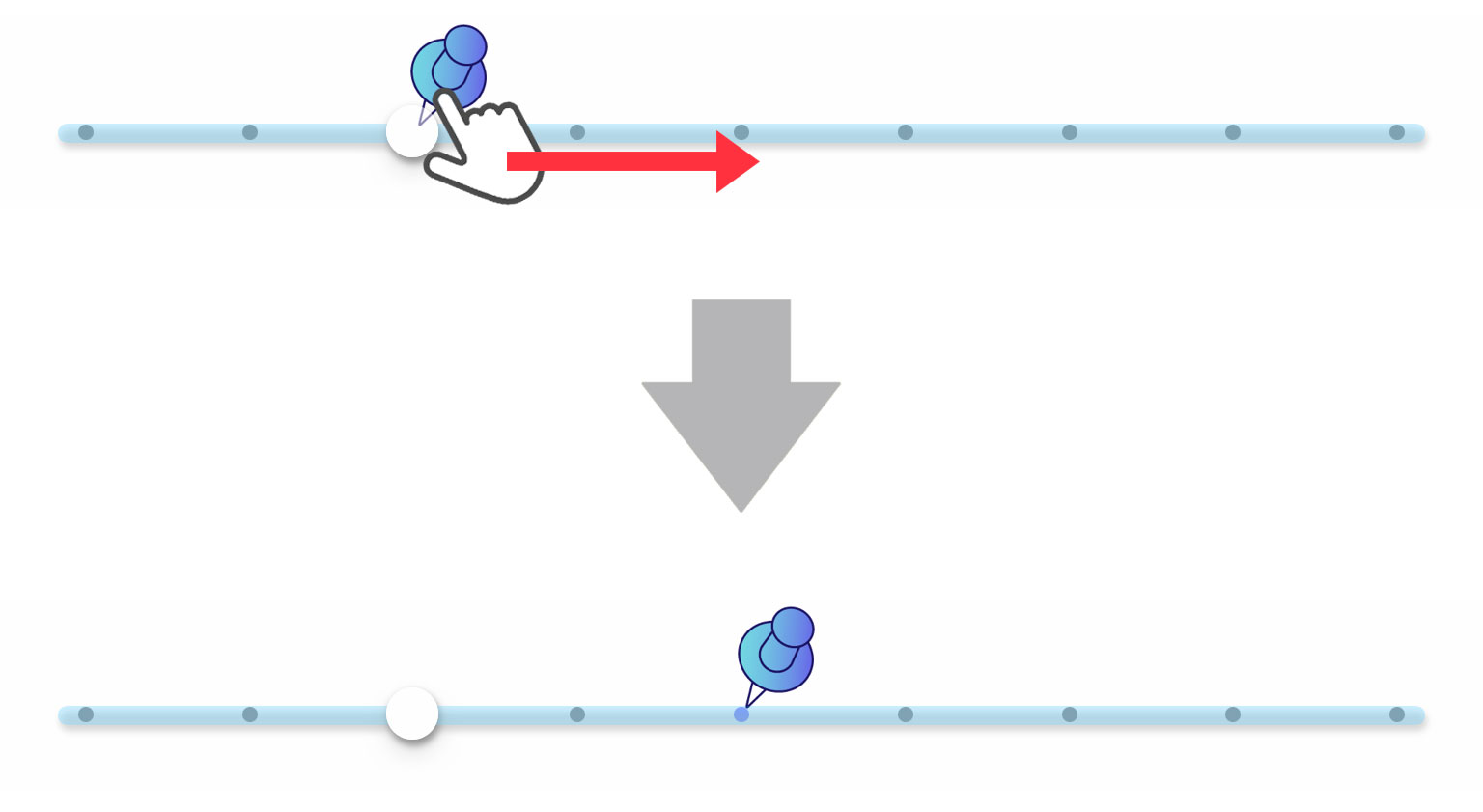
-
マーカーを削除したい時は、対象のマーカーを上部にスワイプして離すか、クリアボタンのタップで対応可能です。
※クリアボタンをタップすると、全てのマーカーが一括で削除されます。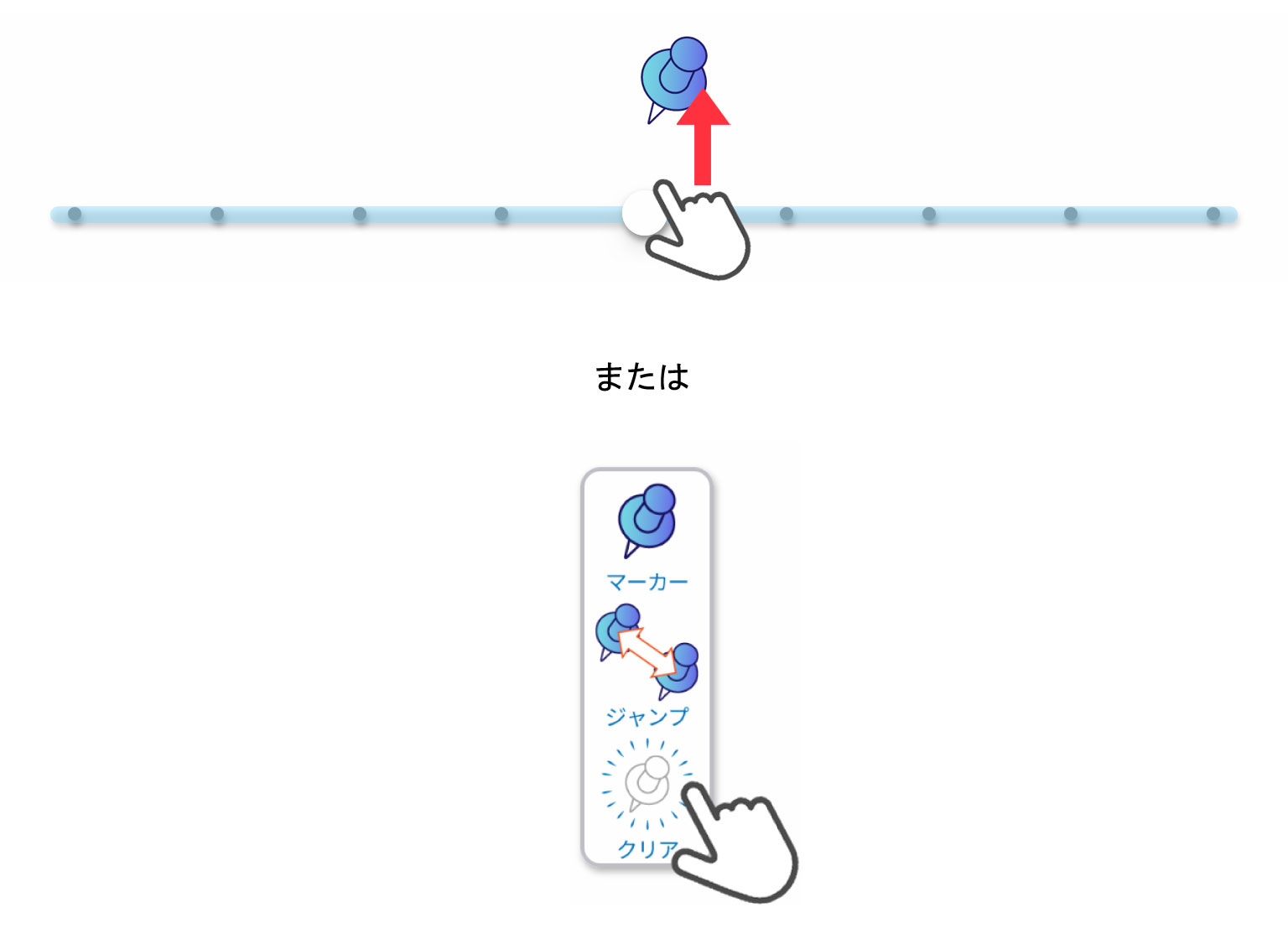
-
- ジャンプ
-
設定により、特定の2ページ間をジャンプして見ることができる機能です。
ページをまたぐ特定のフレーズを繰り返し練習する際に、ワンタップで一気に移動することができます。ジャンプの使い方
-
はじめに2つ以上のマーカーを挿入しておきます。
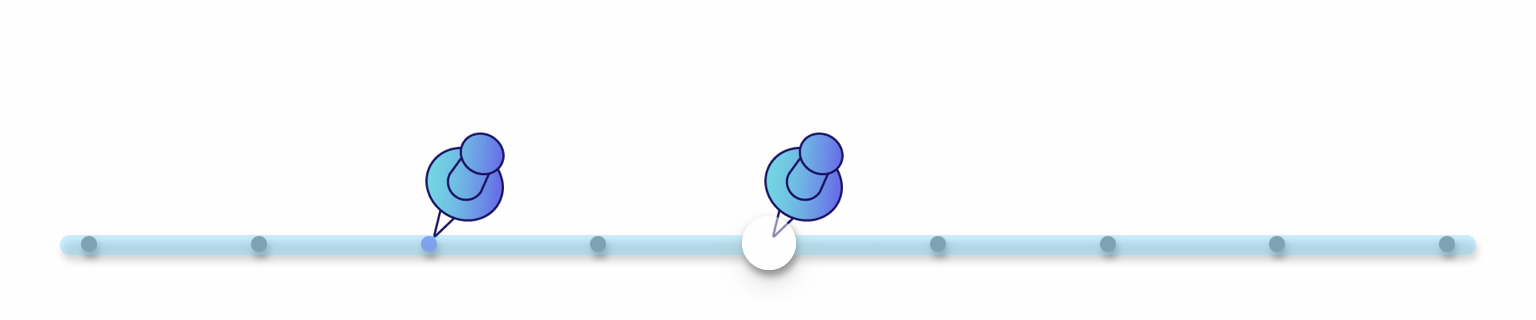
※2つ以上のマーカーが挿入されていない場合、「はじめに2つ以上のマーカーを入れてください」というアラートがバーの下部に表示されます。 -
ジャンプボタンをタップするアイコンがオレンジ色に変わります。
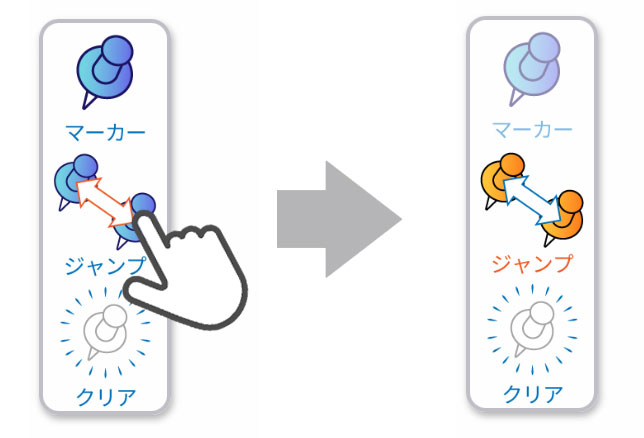
-
「先頭ページのマーカーを選んでください。」というアラートが表示されますので任意のマーカーを選んでください。マーカーがオレンジ色に変わります。

-
「最終ページのマーカーを選んでください。」というアラートが表示されますので任意のマーカーを選んでください。マーカーがオレンジ色に変わります。

-
「左右のタップで先頭⇔最終ページ間をジャンプできます」という表示と、半透明のグレーで、タップ領域が数秒表示されて、準備完了です。
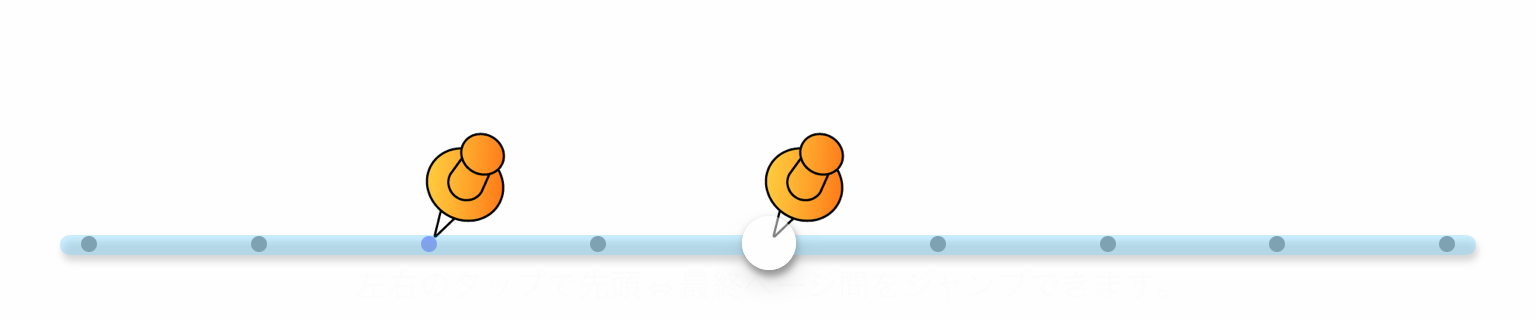
-
左側をタップすると先頭ページにジャンプ、右側をタップすると最終ページにジャンプします。

-
アイコンのタップでジャンプのOn/Offがコントロールできます。
- On…指定した先頭と最終ページ間をジャンプします。
- Off…1ページずつの譜めくりとなります。(マーカーはオレンジのまま、ジャンプ設定は保持されます)

-
ジャンプ設定を削除したい時はクリアをタップしてください。
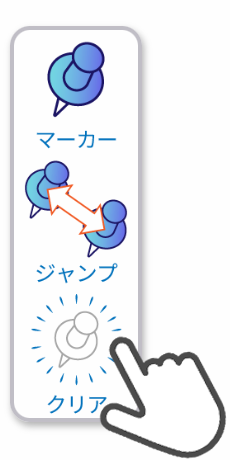
-
横設定で使える「タップでページめくり」
譜めくり機能を横設定にしていただくと、画面の左側・右側をタップして前後のページへの譜めくりが可能になりました。従来通り、スワイプでのページも可能です。
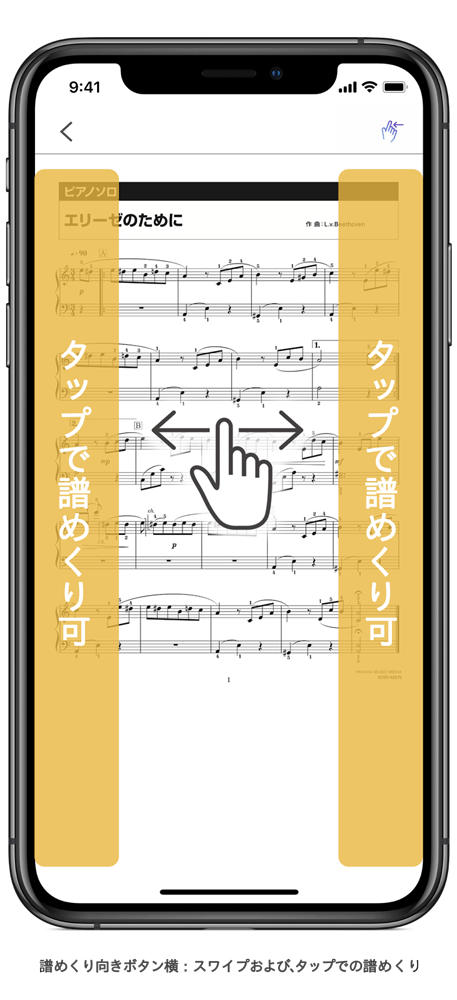
譜めくりの向きを縦に設定した場合は、スワイプのみでの譜めくりとなります。
譜めくりの向きは、右上のボタンで縦または横に切り替えができます。

「アプリ楽譜 閲覧履歴」機能
一度閲覧した楽譜は「アプリ楽譜 閲覧履歴」に反映されます。
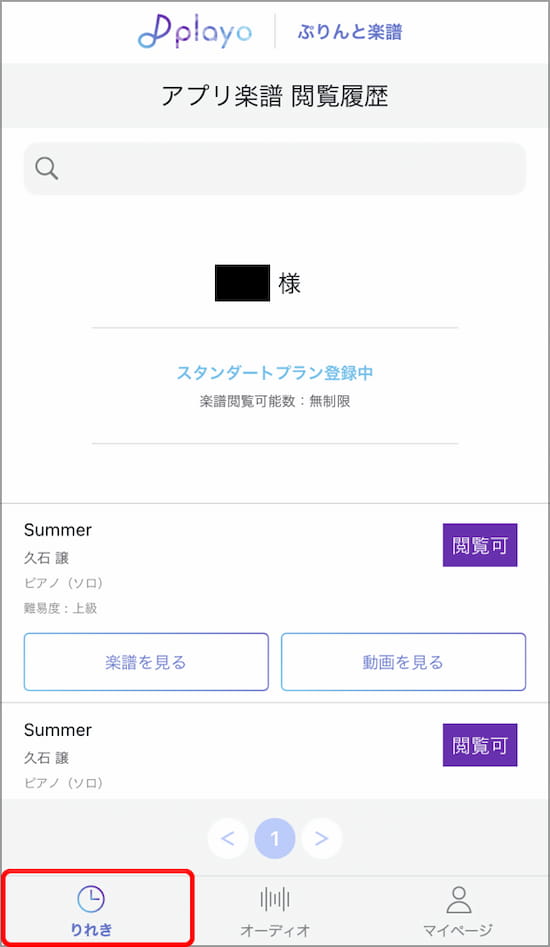
「楽譜を見る」ボタンをタップすると、楽譜を表示できます。
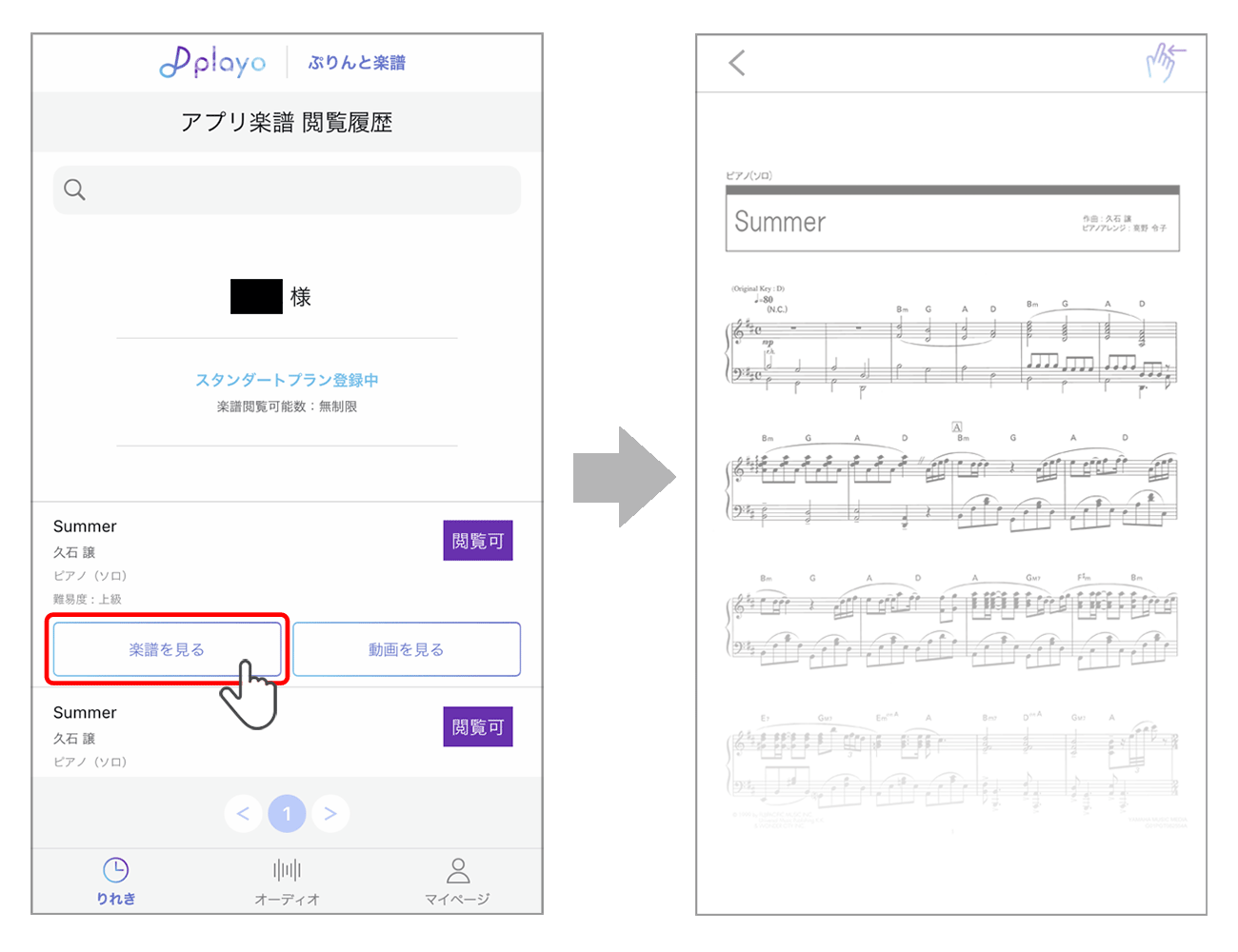
参考演奏動画のついている楽譜は、「動画を見る」ボタンをタップすると、アプリ上で動画を再生することも可能です。
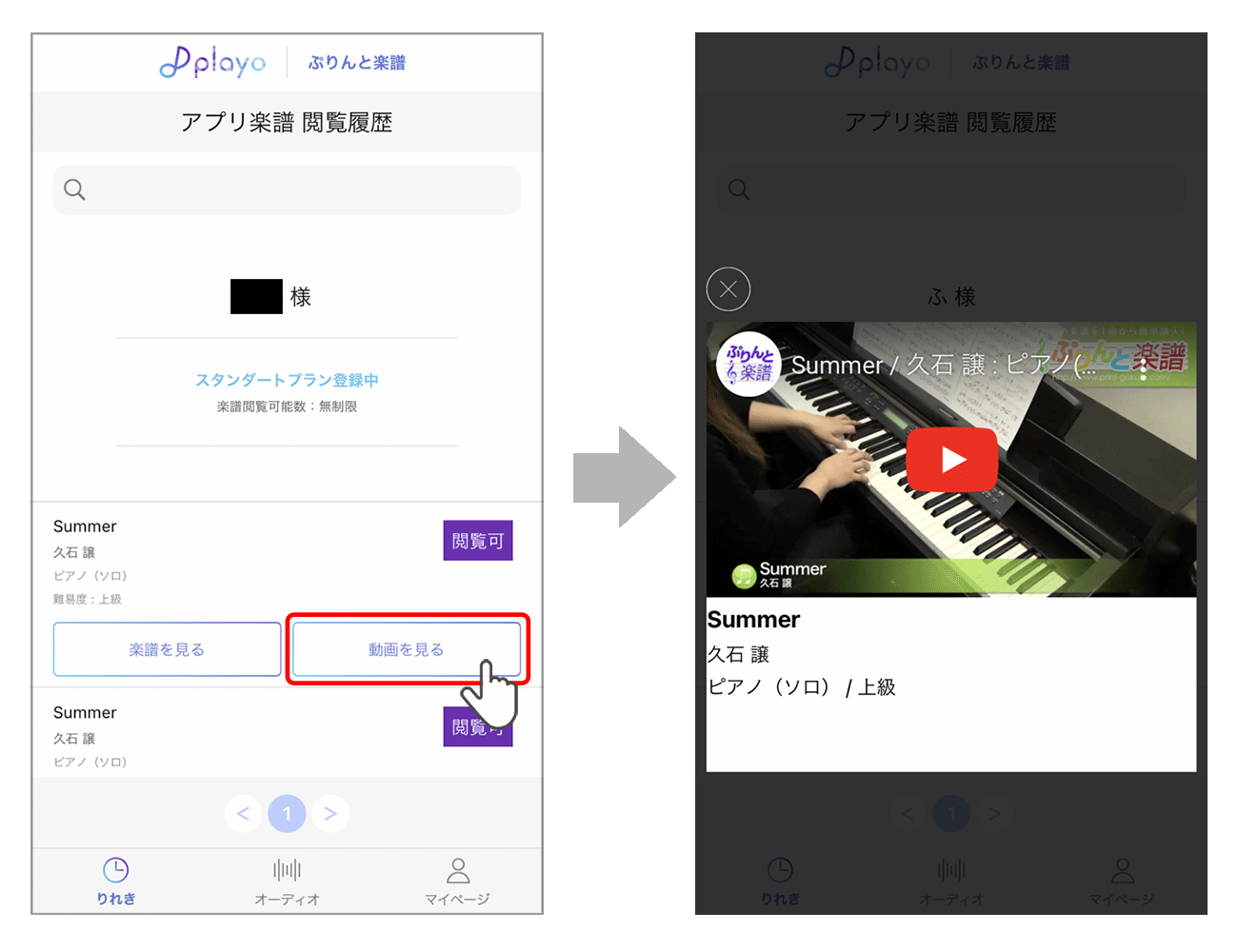
PAGE TOP













